硬盘常见故障与维修共39页文档
常见硬盘故障及处理

常见硬盘故障及处理一、硬盘故障的分类硬盘故障分为物理故障和软故障两类,其诊断的依据主要是根据系统上电后的现象及屏幕上出现的提示信息来判断。
当硬盘出现故障后,应仔细分析故障现象,判断是属软故障还是物理器件损坏。
千万不要盲目拆盖、拔插控制卡或轻易将硬盘进行低级格式化,使问题变得更加复杂化。
有时还会由于维护操作不当,不仅没有把故障修复好,反而引起新的故障。
1、硬盘的物理故障硬盘常见的物理故障现象有如下几种:①硬盘电路故障主轴电机失速,引起啸叫,伴随有硬盘批示灯不断闪烁,自检时显示出错信息:“1701” 或者“Hard Disk Error”这说明硬盘控制电路部分有故障。
硬盘电路故障在硬盘故障统计中占的比例不大,一般都是暴露在自检过程中,且故障现象较为单一。
读和写控制电路的故障会同时发生,几乎没有只能读(不能写)或只能写(不能读)的现象。
②硬盘腔体故障机器加电后,硬盘腔体异常响声,自检过程中有明显的“哒哒哒”的长时间磁头“撞车”声,说明硬盘腔体内有机械故障。
这大多是磁头步进钢带松动或断裂,故障起因于盘体受到严重撞击或振动。
③硬盘适配器或接插件故障系统加电自检到硬盘子系统时,自检不能通过,且硬盘指示灯不亮同时屏幕显示如下一些信息:“1701,Hard Disk Error”或者“HDD Controller Error”该故障现象如果不是硬盘的主引导记录损坏就是硬盘子系统的硬件故障。
例如,硬盘适配卡、硬盘驱动器损坏,或者硬盘适配卡与主板Ⅰ/O插槽和与硬盘驱动器之间连接的接插件和电缆损坏或接触不良。
④硬盘0柱面损坏硬盘经较长时间自检后,在引导时显示:“Disk Boot Failure TRACK 0 BAD”如果在此后立即死机至使引导失败,可能是磁盘0柱面损坏。
其结果是导致硬盘主引导扇区,或者DOS引导扇区被破坏以致硬盘不能使用。
该故障虽然属于物理故障的范畴,但是可用软件的方法来进行修复。
2、硬盘的软故障软故障的含义是指硬盘上一些重要的和有着特殊意义的数据丢失、损坏或被修改而旨起的自举引导失败或读写故障。
电脑常见的硬盘故障及修复方法介绍

电脑常见的硬盘故障及修复方法介绍硬盘是电脑中最重要的数据存储设备之一,它承载着用户的各种文件、程序和操作系统。
然而,硬盘也是易损部件之一,常常出现各种故障。
本文将介绍电脑常见的硬盘故障以及一些修复方法。
一、硬盘无法被识别当电脑无法识别硬盘时,通常有以下几种可能性:1. 数据线故障:检查硬盘数据线是否连接良好,如果发现松动或损坏,更换新的数据线即可。
2. 电源问题:检查硬盘的电源线是否连接稳固,确保供电正常。
如果问题依然存在,可以尝试更换电源线或电源适配器。
3. 硬盘底盘损坏:有时候硬盘的底盘会发生损坏,导致接口无法正常连接。
这种情况下,可以尝试更换硬盘底盘。
4. 分区表损坏:使用磁盘管理工具修复或重建硬盘的分区表,可以尝试使用Windows自带的磁盘管理工具或第三方软件。
二、硬盘读写速度变慢硬盘读写速度变慢是常见的硬盘问题之一。
以下是一些可能导致这个问题的原因和解决方法:1. 硬盘空间不足:如果硬盘空间不足,会导致硬盘读写速度变慢。
建议及时清理硬盘上的垃圾文件或使用磁盘清理工具进行清理。
2. 硬盘碎片化:硬盘长时间使用后,会产生大量的碎片文件,导致读写速度下降。
可以使用磁盘碎片整理工具对硬盘进行碎片整理,提高读写速度。
3. 硬盘故障:硬盘的故障也会导致读写速度下降。
可以使用硬盘检测工具,如硬盘健康工具或SMART监控工具,检测硬盘的健康状况。
三、硬盘噪音异常当硬盘发出异常的噪音时,可能存在以下问题:1. 硬盘电机问题:硬盘电机损坏或过热会引起噪音。
此时可以尝试使用专业的硬盘修复工具对电机进行修复或更换硬盘。
2. 硬盘读写头故障:硬盘的读写头受损会导致异常的噪音。
如果噪音持续且明显,可能需要将硬盘送修或更换硬盘。
四、硬盘文件丢失硬盘文件丢失是很恼人的问题,但往往可以通过以下方法进行修复:1. 数据恢复软件:使用数据恢复软件可以尝试恢复误删除的文件。
常用的数据恢复软件有Recuva、EaseUS Data Recovery Wizard等。
硬盘常见故障与维修方法

硬盘常见故障与维修方法硬盘作为一种重要的存储设备,常常面临各种故障。
以下是几种常见的硬盘故障以及其对应的维修方法。
1.硬盘不被识别:这是最常见的硬盘故障之一、当硬盘插入电脑时,电脑不能检测到硬盘的存在。
这可能是由于硬盘接线不良或接口松动所致。
解决方法包括逐一检查硬盘电源和SATA或IDE线路连接,确保它们齐全并牢固连接。
2.硬盘系统文件损坏:当硬盘的系统文件损坏时,电脑可能无法启动或显示错误消息。
此时,使用操作系统的引导修复功能或使用命令提示符执行修复命令来解决该问题。
如果这些方法不起作用,可能需要重新安装操作系统。
3.硬盘物理损坏:当硬盘受到撞击、摔倒或其他外部力量时,可能会发生物理损坏,如磁头碰撞、马达故障等。
这种情况下,最好将硬盘交给专业的数据恢复公司进行修复,因为自行修复可能会导致更大的数据丢失。
4.硬盘逻辑故障:硬盘逻辑故障通常由于软件错误、病毒感染或操作系统损坏引起。
在这种情况下,可以使用数据恢复软件来尝试恢复丢失的数据。
如果软件无法解决问题,可能需要重新格式化硬盘并重新安装操作系统。
5.硬盘不稳定或频繁崩溃:这可能是由于硬盘的老化、过热或电源供应问题引起的。
解决方法包括使用硬盘健康检测工具检查硬盘的状态,并及时更换可能存在问题的硬件组件。
除了上述故障和维修方法之外,还有一些其他常见的硬盘故障,如读写速度变慢、噪音异常等。
对于这些问题,可以尝试清理硬盘的数据碎片、更新硬盘驱动程序、降低硬盘使用温度等来解决问题。
总之,硬盘故障对于数据安全和计算机正常运行都会产生不良影响。
因此,及时诊断和维修硬盘故障是保护数据和计算机的重要任务。
如果用户无法解决问题,最好寻求专业的技术支持或数据恢复服务。
电脑硬盘故障的原因及解决方法

电脑硬盘故障的原因及解决方法电脑硬盘是存储和保存数据的关键组件,当硬盘出现故障时,我们的数据也会面临丢失的风险。
了解硬盘故障的原因及解决方法对于保护和维护我们的数据非常重要。
本文将探讨电脑硬盘故障的常见原因以及有效的解决方法。
一、电脑硬盘故障的原因1.物理损坏:硬盘是一个机械装置,内部包含许多精密的部件。
一些物理因素,如意外坠落、撞击或过度湿度等,都可能导致硬盘受损。
硬盘的机械部件可能损坏、磁头与盘片之间的接触面受损或存储介质出现故障。
2.电压问题:电脑硬盘对稳定的电源供应非常敏感。
电压波动或电源供应不稳定可能导致硬盘故障,例如过高或过低的电压都可能对硬盘造成损害。
3.过热:电脑硬盘在长时间高负荷工作时会产生大量的热量,如果散热不良或周围环境温度过高,硬盘可能会过热,进而影响其正常运作。
4.病毒感染:恶意软件和病毒是导致许多电脑问题的常见原因之一,包括硬盘故障。
病毒感染可能导致数据损坏、删除或释放恶意代码,从而损坏硬盘。
5.操作失误:人为因素也是硬盘故障的一个常见原因。
例如不正确地插拔数据线、意外删除或格式化硬盘、意外断电等操作失误都可能导致硬盘故障。
二、电脑硬盘故障的解决方法1.数据备份:长期保护和维护数据的有效方法是定期进行数据备份。
将重要的文件和数据备份到外部设备或云存储空间,确保硬盘故障时数据不会丢失。
2.安装防病毒软件:定期更新并使用可信赖的防病毒软件来扫描和清除病毒,及时发现和处理潜在的病毒问题,减少硬盘故障的风险。
3.保持稳定的电源供应:确保电脑连接到稳定的电源,避免电压波动和电源不稳定的情况。
使用UPS(不间断电源)设备可以提供稳定的电源供应,保护硬盘免受电压问题的影响。
4.散热管理:确保电脑硬盘正常工作温度范围内运行,保持良好的散热。
清理电脑内部的灰尘、安装风扇或散热器等辅助设备,有效降低硬盘过热的风险。
5.避免操作失误:小心操作电脑硬盘,避免不必要的插拔数据线,谨慎执行删除或格式化操作,同时在进行重要操作之前备份数据,以防万一出现误操作。
常见硬盘故障及解决方法

常见硬盘故障及解决方法常见硬盘故障及解决方法硬盘故障现象一:开机后屏幕显示:Device error或显示Non-System disk or disk error,Replace and strike any key when ready说明硬盘不能启动,用软盘启动后,在A:>后键入C:,屏幕显示:“Invalid drive specification”,系统不认硬盘。
故障分析及处置:造成该故障的缘故一样是CMOS中的硬盘设置参数丢失或硬盘类型设置错误造成的。
进入CMOS,检查硬盘设置参数是不是丢失或硬盘类型设置是不是错误,若是确是该种故障,只需将硬盘设置参数恢复或修悔改来即可,若是忘了硬盘参数可不能修改,也可用备份过的CMOS信息进行恢复,若是你没有备份CMOS信息,有些高级微机的CMOS设置中有“HDD AUTO DETECTION”(硬盘自动检测)选项,可自动检测出硬盘类型参数。
假设无此项,只好打开机箱,查看硬盘表面标签上的硬盘参数,照此修改即可。
故障现象二:开机后,“WAIT”提示停留很长时刻,最后显现“HDD Controller Failure”。
故障分析及处置:造成该故障的缘故一样是硬盘线接口接触不良或接线错误。
先检查硬盘电源线与硬盘的连接,再检查硬盘数据信号线与微机主板及硬盘的连接,若是连接松动或连线接反都会有上述提示。
硬盘数据线的一边会有红色标志,连接硬盘时,该标志靠近电源线。
在主板的接口上有箭头标志,或标号1的方向对应数据线的红色标记。
故障现象三:开机后,屏幕上显示:“Invalid partition table”,硬盘不能启动,假设从软盘启动那么认C 盘。
故障分析及处置:造成该故障的缘故一样是硬盘主引导记录中的分区表有错误,当指定了多个自举分区(只能有一个自举分区)或病毒占用了分区表时,将有上述提示。
主引导记录(MBR)位于0磁头/0柱面/1扇区,由FDISK.EXE对硬盘分区时生成。
电脑中常见的硬盘故障及解决方法

电脑中常见的硬盘故障及解决方法随着电子设备的普及,电脑已经成为我们生活和工作中不可或缺的一部分。
而硬盘作为电脑中存储数据的重要组成部分,经常面临各种故障。
本文将介绍一些电脑中常见的硬盘故障,并提供相应的解决方法,以帮助读者更好地维护自己的电脑。
一、意外损坏意外撞击、跌落以及硬盘自身问题都可能导致硬盘的意外损坏。
一旦发生硬盘损坏,用户将无法访问存储在其中的数据,这可能对用户造成很大的困扰。
解决方法:首先,我们应该保持对硬盘的细心使用,避免撞击和跌落。
此外,定期备份重要数据也是很重要的,这样即使硬盘损坏,用户也能够快速恢复数据。
二、硬盘无法被识别当我们连接硬盘到电脑时,如果硬盘无法被识别,这可能是由于多种原因导致的。
硬盘连接不良、驱动器问题或者操作系统问题都有可能引发硬盘无法被识别的情况。
解决方法:首先,我们应该检查硬盘数据线是否连接良好,尝试重新连接。
如果问题依旧存在,可以尝试更换数据线或连接口。
另外,我们也可以尝试在设备管理器中更新硬盘驱动或者重装操作系统,这可能有助于解决硬盘无法被识别的问题。
三、数据丢失或损坏由于各种原因,硬盘中的数据有可能丢失或损坏。
误删除、病毒感染、文件系统损坏等都可能导致数据丢失或损坏。
解决方法:应及时停止使用该硬盘,避免继续写入数据,从而降低数据恢复的成功率。
我们可以尝试使用数据恢复软件来试图找回丢失的数据。
如果数据非常重要,也可以联系专业的数据恢复机构,他们通常能够提供更高质量的数据恢复服务。
四、硬盘噪音异常当硬盘发出异常的噪音时,这可能是硬盘存在问题的信号。
硬盘读写头损坏、机械故障等都有可能导致硬盘噪音异常。
解决方法:首先,我们应该立即备份硬盘中的数据,以防止数据丢失。
接下来,可以尝试重新连接数据线或更换数据线,以检查噪音是否消失。
如果问题依旧存在,建议联系专业人员进行检修或更换硬盘。
五、传输速度慢电脑在使用过程中,有可能出现硬盘传输速度变慢的情况。
这可能是由于硬盘文件系统问题、驱动器问题或电脑自身性能问题导致的。
常见硬盘故障的介绍及恢复方法

EasyRecovery
FinalData
FinalRecover
常用的数据恢复软件介绍
强大的硬盘数据恢复工具EasyRecovery Pro_6.10
绍它,因为它的确太强大了,都说它是专业的数据恢复软件呢!一款威力非常强大的硬盘数据恢复工具。能够帮你恢复丢失的数据以及重建文件系统。EasyRecovery 不会向你的原始驱动器写入任何东东,它主要是在内存中重建文件分区表使数据能够安全地传输到其他驱动器中。你可以从被病毒破坏或是已经格式化的硬盘中恢复数据。该软件可以恢复大于 8.4GB 的硬盘。支持长文件名。 被破坏的硬盘中像丢失的引导记录、BIOS 参数数据块;分区表;FAT 表;引导区都可以由它来进行恢复。
DBR记录公式
DOS引导记录公式: 文件分配表≡保留扇区数 根目录≡保留扇区数+FAT的个数×每个FAT的扇区数 数据区≡根目录逻辑扇区号+(32×根目录中目录项数+(每扇区字节数-1))DIV每扇区字节数 绝对扇区号≡逻辑扇区号+隐含扇区数 扇区号≡(绝对扇区号MOD每磁道扇区数)+1 磁头号≡(绝对扇区号DIV每磁道扇区数)MOD磁头数 磁道号≡(绝对扇区号DIV每磁道扇区数)DIV磁头数
MBR概述
MBR位于硬盘第一个物理扇区(绝对扇区)柱面0,磁头0,扇区1处。由于DOS是由柱面0,磁头1,扇区1开始,故MBR不属于DOS扇区,DOS不能直接访问。MBR中包含硬盘的主引导程序和硬盘分区表。分区表有4个分区H处连续存放,每个分区记录区占16个字节。
硬盘逻辑锁的处理
所谓硬盘“逻辑锁”,就是让分区链形成一个环。这样,系统在启动时只要检测硬盘的分区表,就在分区表内循环,表现为系统无法引导,就是使用软盘引导也无法进入硬盘。因为系统的IO.SYS在设计时就已经决定了,检测硬盘分区时必须把分区表查找完毕才往下进行。所以只要检测分表,就一定进入死循环。
电脑硬盘损坏故障及解决方法

电脑硬盘损坏故障及解决方法随着科技的不断发展,电脑在我们的生活中扮演着越来越重要的角色。
然而,有时我们可能会遇到一些问题,比如电脑硬盘损坏故障。
本文将介绍一些常见的电脑硬盘故障,并提供一些解决方法。
一、电脑硬盘损坏故障的类型1. 读写错误:这是一种常见的硬盘故障,表现为无法读取或写入数据。
这可能是由于磁头或磁介质的损坏导致的。
2. 坏道:坏道是硬盘表面损坏导致的,会导致数据丢失或读取速度变慢。
坏道可以通过扫描磁盘并标记来解决。
3. 硬件故障:硬盘的电机、电路板或接口可能会出现故障,导致无法正常工作。
这通常需要更换硬件来解决。
二、解决电脑硬盘损坏故障的方法1. 数据备份:在尝试修复硬盘之前,重要的是先备份所有数据。
可以使用外部存储设备或云存储来备份文件和文件夹。
2. 检查电缆连接:有时,电脑硬盘故障可能是由于连接问题引起的。
确保连接电缆牢固无松动,如果有必要,可以尝试更换电缆。
3. 使用磁盘检测工具:操作系统中通常有一些磁盘检测工具可以帮助诊断硬盘故障。
例如,在Windows系统中,可以使用磁盘检测和修复工具进行扫描和修复。
4. 坏道修复:如果发现硬盘上有坏道,可以使用磁盘工具来扫描并标记这些坏道。
一旦标记,操作系统会自动跳过这些坏道,以免影响数据的读取。
5. 软件修复工具:有一些专门的软件工具可以帮助修复硬盘驱动器上的错误。
例如,可以使用硬盘修复工具来尝试修复损坏的硬盘驱动器。
6. 专业维修:如果以上方法都无法解决问题,那么可能需要寻求专业的硬盘维修服务。
专业的技术人员可以通过更深入的技术手段来修复硬盘故障。
三、预防电脑硬盘损坏故障的方法1. 定期维护:定期对电脑进行维护是预防硬盘故障的重要方法。
清理垃圾文件,优化磁盘碎片,确保操作系统和驱动程序的更新是必要的。
2. 避免意外震动:电脑硬盘对震动非常敏感,因此避免意外的震动是预防硬盘故障的关键。
确保电脑放置在平稳的表面上,避免突然移动或撞击。
3. 正确使用电脑:正确使用电脑也可以减少硬盘故障的概率。
硬盘故障_精品文档
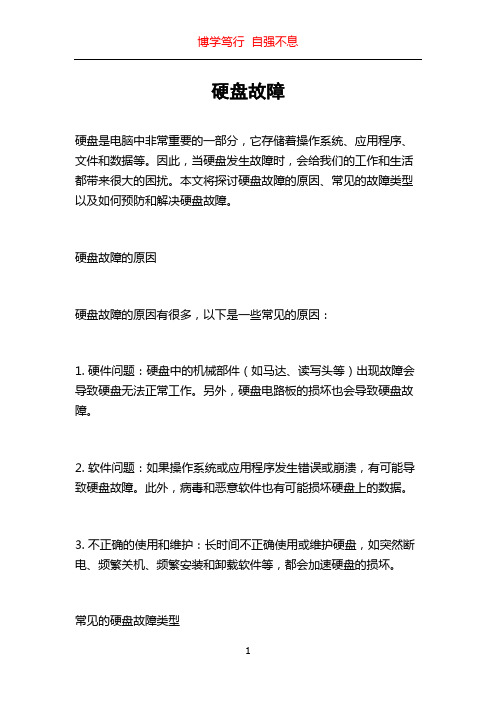
硬盘故障硬盘是电脑中非常重要的一部分,它存储着操作系统、应用程序、文件和数据等。
因此,当硬盘发生故障时,会给我们的工作和生活都带来很大的困扰。
本文将探讨硬盘故障的原因、常见的故障类型以及如何预防和解决硬盘故障。
硬盘故障的原因硬盘故障的原因有很多,以下是一些常见的原因:1. 硬件问题:硬盘中的机械部件(如马达、读写头等)出现故障会导致硬盘无法正常工作。
另外,硬盘电路板的损坏也会导致硬盘故障。
2. 软件问题:如果操作系统或应用程序发生错误或崩溃,有可能导致硬盘故障。
此外,病毒和恶意软件也有可能损坏硬盘上的数据。
3. 不正确的使用和维护:长时间不正确使用或维护硬盘,如突然断电、频繁关机、频繁安装和卸载软件等,都会加速硬盘的损坏。
常见的硬盘故障类型硬盘故障的类型可以分为以下几种:1. 读取/写入错误:硬盘读取或写入数据时出现错误,导致文件无法正常读取或写入。
2. 硬盘崩溃:硬盘无法启动或被识别,导致电脑无法正常启动。
3. 数据损坏:文件或数据在硬盘上损坏或丢失,导致无法访问或恢复。
4. 噪音和振动:硬盘机械部件发出异常的噪音或产生过大的振动。
5. 硬盘满载:硬盘存储空间不足,无法继续存储文件。
预防和解决硬盘故障的方法要预防和解决硬盘故障,可以采取以下措施:1. 备份数据:定期备份硬盘中的重要数据可以防止数据丢失。
将备份存储在外部硬盘、云存储或网络存储中是一个不错的选择。
2. 正确使用和维护硬盘:不要频繁关机和重启,避免频繁安装和卸载软件,定期进行磁盘清理和扫描以清除无用的文件和恶意软件。
3. 使用可靠的防病毒软件:定期更新并运行可靠的防病毒软件,防止病毒和恶意软件感染硬盘。
4. 注意硬盘的温度和湿度:硬盘的温度和湿度应保持在适宜范围内,过高的温度和湿度可能导致硬盘损坏。
当发生硬盘故障时,我们可以采取以下方法来解决问题:1. 启动时按下F8或其他指定按键进入安全模式,看是否可以通过安全模式访问硬盘数据。
2. 使用硬盘修复工具:操作系统通常提供一些硬盘修复工具,可以通过这些工具来修复硬盘中的错误。
移动硬盘常见故障及修复方法
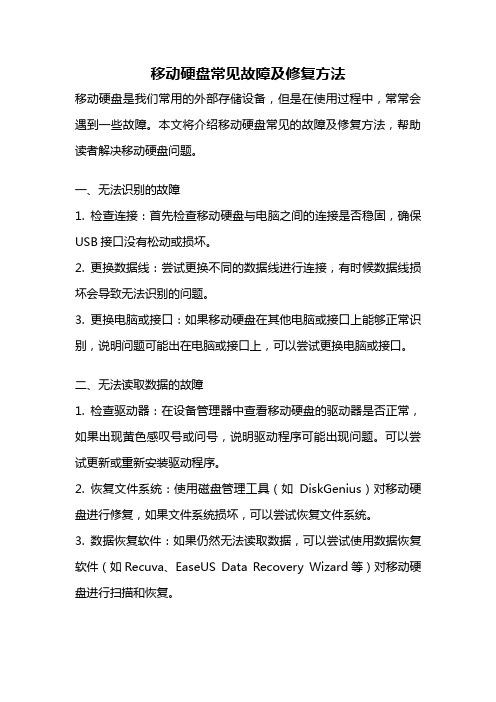
移动硬盘常见故障及修复方法移动硬盘是我们常用的外部存储设备,但是在使用过程中,常常会遇到一些故障。
本文将介绍移动硬盘常见的故障及修复方法,帮助读者解决移动硬盘问题。
一、无法识别的故障1. 检查连接:首先检查移动硬盘与电脑之间的连接是否稳固,确保USB接口没有松动或损坏。
2. 更换数据线:尝试更换不同的数据线进行连接,有时候数据线损坏会导致无法识别的问题。
3. 更换电脑或接口:如果移动硬盘在其他电脑或接口上能够正常识别,说明问题可能出在电脑或接口上,可以尝试更换电脑或接口。
二、无法读取数据的故障1. 检查驱动器:在设备管理器中查看移动硬盘的驱动器是否正常,如果出现黄色感叹号或问号,说明驱动程序可能出现问题。
可以尝试更新或重新安装驱动程序。
2. 恢复文件系统:使用磁盘管理工具(如DiskGenius)对移动硬盘进行修复,如果文件系统损坏,可以尝试恢复文件系统。
3. 数据恢复软件:如果仍然无法读取数据,可以尝试使用数据恢复软件(如Recuva、EaseUS Data Recovery Wizard等)对移动硬盘进行扫描和恢复。
三、速度慢或卡顿的故障1. 清理磁盘:移动硬盘存储空间不足时,会导致读写速度变慢。
可以使用磁盘清理工具(如CCleaner)清理无用文件,释放存储空间。
2. 检查病毒:病毒感染也会导致移动硬盘速度变慢,可以使用杀毒软件对移动硬盘进行全盘扫描,清除病毒。
3. 整理碎片:使用磁盘碎片整理工具(如DiskGenius)对移动硬盘进行碎片整理,提高读写速度。
四、无法写入数据的故障1. 检查写保护开关:一些移动硬盘上有写保护开关,如果开关处于锁定状态,就无法写入数据。
2. 更换USB接口:有时USB接口损坏会导致无法写入数据,可以尝试更换其他USB接口。
3. 格式化移动硬盘:如果以上方法无效,可以尝试将移动硬盘格式化。
但是请注意,格式化会清除硬盘上的所有数据,请提前备份重要数据。
五、发出异常声音的故障1. 停止使用:如果移动硬盘发出异常声音,说明硬盘可能出现物理故障,应立即停止使用,以免进一步损坏数据。
电脑硬盘故障XPL

(4)分区完成之后,再重新安装操作系统及应用软件。
硬盘硬故障
硬盘硬故障包括硬件冲突、连接故 障、磁头组件损坏、控制电路损坏、综 合性损坏和扇区物理性损坏(一般称之为 物理坏道)等引起的故障。
处理坏道的几种方法: (1)用Windows系统中的磁盘扫描工具,对硬盘进行完 全扫描,对于硬盘的坏簇,程序将以黑底红字的“B”标出。 (2)避开坏道,对于坏道比较多且比较集中的,分区时 可以将坏道划分到一个区内,以后不要在此区内存取文件即 可。 (3)将坏道分区隐藏,用Partition Magic等分区软件将 坏道分区隐藏。源自硬盘数据恢复 数据恢复软件
(3)分区表丢失 由于病毒破坏造成硬盘分区表损坏或丢失,将导致系
统无法启动。
(4)接口电路问题 接口是硬盘与电脑之间传输数据的通路,接口电路如出
现故障可能会导致检测不到硬盘、乱码、参数误认等现象。接口 电路常出故障的部位是接口芯片或与之匹配的晶振损坏、接口插 针断或虚焊或脏污、接口排阻损坏等。
(5)磁头芯片损坏 贴装在磁头组件上,用于放大磁头信号、磁头逻辑分配、
硬盘常见故障现象
(1)启动电脑时,屏幕提示:“Device Error”,“Non-system Disk Or Error,Replace And Strike Any Key When Ready”,不能启动;
(2)启动电脑时,屏幕提示:“No ROM Basic System Halted”,死机;
硬 盘 故 障 维 修 流 程
无法检测到硬盘故障
故障原因:IDE接口与硬盘连接的电缆 线未连接好、 IDE电缆接头处接触不良、 电缆线断裂、跳线设置不当和硬盘硬件 损坏等。 维修方法:逐一排查,找到故障源头, 如无法修复将更换设备。
计算机硬盘常见故障及维修

输速 度和 良好的稳 定性能有 逐渐取代 传统 的 P T 接 口硬盘成为 主流 的趋 势 ,而一些 早期 AA 的主板平 台并 不支持S T 接 口,所 以传统 的 AA 在 。因而 ,本文就 IE 盘、S T 硬盘和S T D硬 AA AA
+I E 盘 经 常 出现 的 故 障分 别 作 一 些 探 讨 。 D硬
s se ”等提示。 y tm
故障分析 :因为W n o s 0 0 X / 0 3 i d w 2 0 / P 2 0
本 身 不 直 接 支 持 s T 控 制 器 ,在 安 装 A A
故障分 析:这 种故障一般 是 由于 C O 设 W n O O X / 0 3 MS i 2 O / P 2 0 系统时 ,一般 由主板南桥芯
e r r c u re 、 N n S s e d s o d s r o o c r d o—ytm ik r ik e ro r r, R pl c a d re s n k y he e a e n p s a y e w n
二 、S T 硬盘的常见故障 AA
对 于 S T 硬 盘 , 除 了 一 些 和 I E 盘 类 似 AA D硬 的 故 障 外 , 常 见 的还 有 以下 故 障 :
窿蚕 垂蜀
璺
文◎
量 £
姜峰 ( 山东青年政 治学院 山东济南 )
菌
计算机硬 盘常见故障及维修
摘要 :本文对 计算机硬 盘常 见故 障的现 盘启动,但不能正常访 问所有分区 。
象和原 因进行 了分析 ,同时提 出 了排 除这些
故 障 的 一般 方 法 。
因此称 为逻 辑坏道 ;后者 为真 正的物理性坏
化 。 不过 对 于主 引 导 记 录 损 坏 和 分 区表 损 坏
硬盘常见故障及处理方法详解
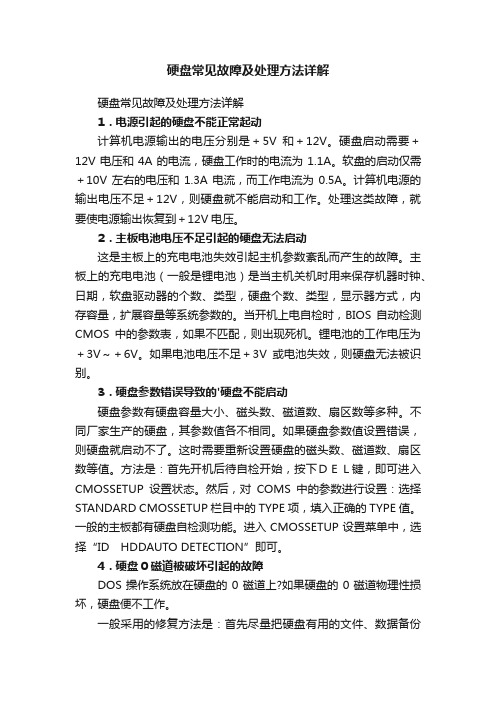
硬盘常见故障及处理方法详解硬盘常见故障及处理方法详解1.电源引起的硬盘不能正常起动计算机电源输出的电压分别是+5V和+12V。
硬盘启动需要+12V电压和4A的电流,硬盘工作时的电流为1.1A。
软盘的启动仅需+10V左右的电压和1.3A电流,而工作电流为0.5A。
计算机电源的输出电压不足+12V,则硬盘就不能启动和工作。
处理这类故障,就要使电源输出恢复到+12V电压。
2.主板电池电压不足引起的硬盘无法启动这是主板上的充电电池失效引起主机参数紊乱而产生的故障。
主板上的充电电池(一般是锂电池)是当主机关机时用来保存机器时钟、日期,软盘驱动器的个数、类型,硬盘个数、类型,显示器方式,内存容量,扩展容量等系统参数的。
当开机上电自检时,BIOS自动检测CMOS中的参数表,如果不匹配,则出现死机。
锂电池的工作电压为+3V~+6V。
如果电池电压不足+3V或电池失效,则硬盘无法被识别。
3.硬盘参数错误导致的'硬盘不能启动硬盘参数有硬盘容量大小、磁头数、磁道数、扇区数等多种。
不同厂家生产的硬盘,其参数值各不相同。
如果硬盘参数值设置错误,则硬盘就启动不了。
这时需要重新设置硬盘的磁头数、磁道数、扇区数等值。
方法是:首先开机后待自检开始,按下DEL键,即可进入CMOSSETUP设置状态。
然后,对COMS中的参数进行设置:选择STANDARD CMOSSETUP栏目中的TYPE项,填入正确的TYPE值。
一般的主板都有硬盘自检测功能。
进入CMOSSETUP设置菜单中,选择“ID HDDAUTO DETECTION”即可。
4.硬盘0磁道被破坏引起的故障DOS操作系统放在硬盘的0磁道上?如果硬盘的0磁道物理性损坏,硬盘便不工作。
一般采用的修复方法是:首先尽量把硬盘有用的文件、数据备份出来。
由于硬盘0磁道的损坏,硬盘中的资料、文件已不能按正常备份方法备份,需用BIOS中断方法按扇区逐一备份;然后对整个硬盘做格式化,再用FDISK对硬盘重新分区,最后用FORMAT对硬盘作逻辑格式化,装上DOS操作系统和有关文件、数据即可。
硬盘常见故障处理方法及维修技巧

硬盘常见故障处理方法及维修技巧一、硬盘设置参数丢失及硬盘类型设置错误开机后屏幕显示:“Device error”,然后又显示:“Non-System disk or disk error,Replace and strike any key when ready”,提示硬盘不能启动,用软盘启动后,在A:\>后键入C:,屏幕显示:“Invalid drive specification”,系统不认硬盘,是使用计算机过程中常见故障。
造成该故障的原因一般是CMOS中的硬盘设置参数丢失或硬盘类型设置错误造成的。
硬盘参数丢失故障主要由主板CMOS电路故障、病毒或软件改写CMOS参数导致,如果是CMOS参数丢失故障解决步骤如下:①如果关机一段时间以后,CMOS参数自动丢失,使用时重新设置,又能够正常启动电脑,这往往是CMOS电池接触不良或CMOS电池失效引起的,建议检查CMOS电池,确保接触良好,并用万用表检查CMOS 电池电压,正常情况应为3V左右,如果CMOS电池电压远低于正常值,说明CMOS电池已经失效,应该及时更换电池,以避免电池漏液,污染主板。
②如果是运行程序中死机后CMOS参数自动丢失,则有可能是病毒或软件改写CMOS参数导致,应对系统进行彻底查杀病毒,以排除某些攻击CMOS的病毒所造成的故障。
如果系统安装有防病毒软件的话,这些软件发现病毒后会改写CMOS,自动将硬盘设置为无。
另外,CMOS中的硬盘类型设置正确与否也会影响硬盘的使用。
当前的机器一般都可自动检测硬盘的类型。
当硬盘类型错误时会造成无法启动系统,就算能够启动也会发生读写错误。
比如CMOS中的硬盘类型小于实际的硬盘容量时,则硬盘后面的扇区会无法读写,如果是多分区状态则个别分区将丢失。
还有一个重要故障原因不可忽视,那就是目前的IDE都支持逻辑参数类型,硬盘可采用“Normal,LBA,Large”等,如果在一般的模式下安装了数据,而又在CMOS中改为其它的模式的话,就会发生硬盘读写错误的故障。
推荐-计算机硬盘常见故障及维修 精品

计算机硬盘常见故障及维修窿垂蚕蜀璺量£菌计算机硬盘常见故障及维修摘要:本文对计算机硬盘常见故障的现象和原因进行了分析,同时提出了排除这些故障的一般方法.关键词:硬盘;故障;维修目前主流计算机硬盘的接口主要有三种,分别为SCSI接口,PA TA(并行)接口和SATA(串行)接口.由于SCSI接口硬盘主要用于大型服务器的数据存储,有着稳定的性能和完善的数据存储保护机制,由专业人员维护,与我们普通用户的关系不大,在此不作探讨.其中PATA接口就是我们所说的IDE接口.目前SATA接口硬盘以其更高的数据传输速度和良好的稳定性能有逐渐取代传统的PATA接口硬盘成为主流的趋势,而一些早期的主板平台并不支持SATA接口,所以传统的IDE接口硬盘还将在一定范围和时间内长期存在.因而,本文就IDE硬盘,SATA硬盘和SATA+IDE硬盘经常出现的故障分别作一些探讨.一,IDE硬盘的常见故障1.开机不能识别硬盘故障现象:系统从硬盘无法启动,从软盘或光盘引导启动也无法访问硬盘,使用CMOS中的自动检测功能也无法发现硬盘的存在.故障分析:这类故障可能有两种情况,一种是硬故障,一种是软故障.硬故障包括磁头损坏,盘体损坏,主电路板损坏等故障.磁头损坏的典型现象是开机自检时无法通过自检,并且硬盘因为无法寻道而发出有规律的”咔嗒,咔嗒”的声音;相反如果没有听到硬盘马达的转动声音,用手贴近硬盘感觉没有明显的震动,倘若排除了电源及连线故障,则可能是硬盘电路板损坏导致的故障;软故障大都是出现在连接线缆或IDE端口上.故障排除:针对硬故障,如果是硬盘电路板烧毁这种情况一般不会伤及盘体,只要能找到相同型号的电路板更换,硬盘修复的可能性应在80%以上,一般修复后数据都还在.否则建议直接换新硬盘;针对软故障,可通过重新插接硬盘线缆或者改换IDE接口及电缆等进行替换试验,就会很快发现故障的所在.如果新接上的硬盘也不被接受,常见的原因就是硬盘上的主从跳线设置问题,如果一条IDE硬盘线上接两个设备,就要分清主从关系.2.硬盘能够正确识别,但无法访问所有分区故障现象:开机自检能够正确识别出硬盘型号,但不能正常引导系统,屏幕上显示:”Invalidpartitiontable”,可从软242文◎姜峰(山东青年政治学院山东济南)盘启动,但不能正常访问所有分区.故障分析:造成该故障的原因一般是硬盘主引导记录中的分区表有错误,当指定了多个自举分区(只能有一个自举分区)或病毒破坏了分区表时将有上述提示故障排除:用可引导的软盘或光盘启动~JDOS系统,用FDISK/MBR命令重建主引导记录,然后用Fdisk或者其它软件进行分区格式化.不过对于主引导记录损坏和分区表损坏这类故障,推荐使用DiskGenius软件来修复,便于操作.3.硬盘无法读写或不能正确识别故障现象:启动时出现”Adiskread erroroccurred,Non—Systemdiskordiskerror,Replaceandpressanykeywhenready”或”Error1oadingoperatingsystem”等提示.故障分析:这种故障一般是由于CMOS设置故障引起的.CMOS中的硬盘类型正确与否直接影响硬盘的正常使用.现在的机器都支持”IDEAutoDetect”的功能,可自动检测硬盘的类型.当硬盘类型错误时,有时干脆无法启动系统,有时能够启动,但会发生读写错误.另外,由于目前的IDE都支持逻辑参数类型,硬盘可采用”Normal,LBA,Large”等读写模式,如果在一般的模式下安装了数据,而又在CMOS中改为其它的模式,则会发生硬盘的读写错误故障,因为其映射关系已经改变,将无法读取原来的正确硬盘位置.故障排除:可在BIOs中选择HDDAUTO DETECTION(硬盘自动检测)选项,自动检测出硬盘类型参数,并将IDE通道和硬盘读写模式(AccesSmode)等选项设置成A TUO,按FIO保存退出即可.4.硬盘出现坏道故障现象:打开,运行或拷贝某个文件时硬盘出现操作速度变慢,同时出现硬盘读盘异响,或干脆系统提示”无法读取或写入该文件”;每次开机时,磁盘扫描程序自动运行,但不能顺利通过检测,有时启动时硬盘无法引导,用软盘或光盘启动后可看见硬盘盘符,但无法对该区进行操作或干脆就看不见盘符,具体表现如开机自检过程中,屏幕提示”Harddiskdrivefailure”,读写硬盘时提示”Sectornotfound”或“GeneralerrorinreadingdriveC”等类似错误信息.故障分析:上述诸现象是硬盘出现坏道的明显表现.硬盘坏道分为逻辑坏道和物理坏道两种,前者为软坏道,可用软件修复,因此称为逻辑坏道;后者为真正的物理性坏道,由于这种坏道是由于硬件因素造成的且不可修复,因此称为物理坏道,只能通过更改硬盘分区或扇区的使用情况来解决.故障排除:对于硬盘的逻辑坏道,推荐使用MHDD配合THDD与HDDREG等硬盘坏道修复软件进行修复,一般均可很好的识别坏道并修复对于物理坏道,如果坏道不多且相对集中,可用PartitionMagicForD0S软件进行修复.二,SATA硬盘的常见故障对于SATA硬盘,除了一些和IDE硬盘类似的故障外,常见的还有以下故障:1.安装Windows2OOO/XP/20XX时系统提示找不至U硬盘故障分析:因为Windows2000/XP/20XX本身不直接支持sA TA控制器,在安装Win2OOO/XP/20XX系统时,一般由主板南桥芯片提供的SATA控制器在开启D时需要安装SATA驱动,如果使用第三方芯片的S鼻T毒控制器,也必须加载第三方的SATA驱动.同时, WindowsXP也无法辨认出连接在接口卡上的SATA硬盘,也需要手工安装SA TA硬盘的驱动程序.故障排除:在首次安装Windows2000/XP/20XX寻找SCSI设备时,按下F6键来加载第三方驱动程序.稍等一会儿系统提示按s键,会自动搜索软驱中的驱动,选择主板提供的驱动软盘中合适的驱动.然后会显示你所选择的驱动已经加载,按回车继续,然后就是正常的Windows安装步骤了.2.主板和硬盘均支持SATA3.OGbps规范,但系统显示只达到1.5Gbps的速度故障分析:早期主板的SATA/RAID控制芯片只支持SATA1.5Gbps规范,现在市场上销售的SATA3.OGbps规范的SATA硬盘,为了兼容老主板,均通过路线的方式使硬盘默认的工作方式为1.5Gbps规范.故障排除:参考硬盘厂商的说明,将SATA硬盘的跳线强制设置在SA TA3.OGbps模式下即可.西部数据的120GBSATA硬盘,拔掉短接5,6针的跳线帽即可将速度提高到3.OGbps.其它品牌的硬盘一般也都是将跳线帽拔掉即可,具体可按硬盘的说明操作.3.硬盘出现坏道由于目前~些流行的磁盘坏道修复软件大部分不能很好识SATA接口硬盘,故应先用各个硬盘厂商推出的硬盘检测工具软件来帮助我们确定硬盘故障的原因,判断故障是源自磁盘驱动器部分还是由其他软,硬件问题造成;硬盘是物理坏道还是逻辑坏道.以希矗!!曼量!盔墨蚕盈圆捷公司的SeaTools硬盘检测软件为例,分为Windows版和Dos版,它可以全面的检测希捷公司生产的各种硬盘.如果在ForWindows版没有通过检测,则表明硬盘有故障,这时我们可以选用ForDOS版进行一下长检测,有可能修复一些坏扇区错误.还可以根据自己硬盘的实际情况使用前面推荐的MHDD和HDDREG 软件配合来修复坏道.三,sA TA+PATA硬盘的常见故障1.SATA和PATA硬盘不能和平共处,不能同时被识别故障分析:尽管SATA~PA TA硬盘采用不同接口,但是让SA TA和PATA和平共处的关键在于其占用的IDE通道位置不能冲突.故障排除:关于SATA占用IDE通道位置的设置部分,各厂家有所不同.对于Intel芯片组而言,由于南桥芯片中的SA TA占用一个IDE通道,因此设置过程略有特殊.以Intel865PE芯片组的ICH5南桥为例:进入BIOS后, 选择Main下的IDEConfigurationMenu,在OnboardIDEOperateMode下面可以选择两种IDE操作模式:兼容模式(patibleMode)和增强模式(EnhancedMode).选定兼容模式后,系统提供PrimarYPATA+SATA,SecondaryPA TA+SATA以及PA TA PottS0n1y几种选择.从字面意思不难理解,第一种表示将PATA硬盘作为启动盘;第二种表示将SATA硬盘作为启动盘;第三种表示只使用PATA硬盘而禁用SATA硬盘.至于非Intel芯片组则简单得多,BIOS中SATA通道根本不与PATA通道共用,直接从某一选项来决定将哪个硬盘作为启动盘.如果使用PCI接口的SCSI卡安装串口硬盘,需要在BIOS中将第一启动设备指定为SCSI,其优先权就会高于并行硬盘.2.SATA+IDE模式下经常出现读写缓慢或死机故障故障现象:电脑安装新买的SATA硬盘和先前的IDE硬盘.经常出现读写缓慢或不定期的死机,具体表现为鼠标不能移动,按任意键都没有反应,最后只能重新启动电脑故障分析:从故障表现来看,此类似问题通常都是由软件或病毒问题引起的,也可能是由于不同接口硬盘的安装设置问题.故障排除:首先,可全盘杀毒或将电脑格式化,重新安装操作系统.同时为了排除驱动程序兼容性问题导致电脑死机的情况,可全部采用通过WHOL认证的驱动程序.如果故障仍没有解决,可先拆下没有安装系统的硬盘,如果系统正常运行,则可判断为是不同接口硬盘混合使用的问题,可通过改变IDE 硬盘的主,从盘设置或者尝试将SATA硬盘接在其他的SATA接口上,故障一般可以解决.总之,硬盘的故障复杂多样,本文的解决办法只是抛砖引玉,值得引起大家重视的是,硬盘是比较精密的部件,正确使用好硬盘才是减少硬盘坏道发生,提高硬盘使用寿命的最好方法.我们平时要注意杜绝硬盘的不正常关机,磕碰,震动,高温状态下长时间运行等现象,定期进行磁盘碎片的整理和重要数据的备份,尤其要备份好容易被忽视的主引导记录及硬盘分区表,主DOS引导记录,文件分配表等三个硬盘启动必需的数据,才是万全之策.参考文献:[1]电脑报社.电脑大道理之一一一装机圣手[i】.重庆:重庆出版社,1999.[2]王龙,上官冰冰.电脑常见故障1000例详解[M】.中国铁道出版社,20XX. [3]封立鹏,潘留军,电脑爱好者合订本[J】.(下)北京电脑爱好者杂志社,20XX. (上接234页)细则,使实际司法判决不一致,使得风险导向审计的运用缺乏安全的法律环境.四,加强现代风险导向审计在我国的推广应用应采取的对策结合自己多年来的工作实践经验,笔者认为:在我国逐步推行现代风险导向审计的过程中,应以务实的态度,立足于审计行业的现状,要把现代风险导向审计的基本观念融合到注册会计师审计中去,循序渐进,并应从以下几个方面构建现代风险导向审计的良好氛围.(一)完善审计法规体系.构筑政府审计,社会审计和内部审计齐头并进的审计局面,应进一步加强审计法规体系的建设.首先,应加强会计师事务所和注册会计师的法律责任,加大对审计失败的惩治力度,提高审计失败成本,从而提供审计行业的风险意识.其次,完善审计结果的公开制度,扩大信息披露范围,提高信息披露的透明度,把审计监督,群众监督与舆论监督有机地结合起来,建立社会审计行业自律管理体制,使审计法律体系步入规范化,科学化的轨道.再次,明确司法部门对审计失败案件的审判依据,即提高政府部门对注册会计师行业的监管力度和督查方法,提高对企业管理层通过会计造假进行财务欺诈及会计师事务所和注册会计师审计失败案件的审判依据和办案能力.(二)积极开展风险导向审计方法研究,完善风险评估体系.国际审计与签证准则委员会通过修订审计风险模型,强调了从宏观上了解被审计单位及其环境.因此,在引入风险导向审计之前,会计师事务所的专业标准部和专业技术部都应对新准则中风险导向审计准则内容进行深入,细致地研究,制定出符合准则且操作性强的风险导向审计程序;政府应积极鼓励有研究能力的大型会计师事务所进行这方面的理论研究和实践, 并给予相应的经费支持.只要政府支持,业内重视,笔者确信开发出较为完善的现代审计风险评估方法和评估体系是完全可以实现的.(三)加强信息技术在风险导向审计中的广泛推广和应用.要进一步加快信息库建设,在平时就必须注重收集客户的各种信息,这对于注册会计师来说是一项比较艰巨的任务.通过收集行业资料,参加行业组织活动和查阅资料等方式,可以充分了解客户所处行业的市场供求与竞争状况,生产经营的季节性和周期性.此外,还应进一步强化与支持风险导向审计的网络信息系统建设, 进而推动社会建立企业信用体系建设,要在政府,银行,注册会计师协会以及会计师事务所之间实现无缝隙链接,以便实现信息资源共享.(四)充分发挥相关数据库和专家资料库的效能.国际”四大”会计师事务所都有比较完善的行业资料库和相关专家资料库, 在了解客户控制环境时,审计人员在计算机网络上可以很方便地查找相应的资料,以判断客户经营状况是否合理,合法;在缺乏相关资料的情况下,则能很方便地咨询或聘请相关专家.我国注册会计师行业管理部门应尽快建立信息共享库,会计师事务所要善于收集客户的各种相关信息,建立客户永久性档案.政府部门,金融机构,证券公司,行业协会等单位的企业信息也应及时联网,实现资源共享.除此之外,注册会计师应进一步加强审计程序软件的引进和开发,提高审计效率. 审计人员还应进一步拓展自身的专业素质, 进而提高驾驭风险导向审计的综合能力. 参考文献:[1]刘淑芬,《对新审计准则的解读》[J].中国市场,20XX.11[2]刘金导,我国经济责任审计问题评析与对策研究》[J].中国审计,20XX.5 [3】陈毓圭,关于现代风险导[标签:快照]。
- 1、下载文档前请自行甄别文档内容的完整性,平台不提供额外的编辑、内容补充、找答案等附加服务。
- 2、"仅部分预览"的文档,不可在线预览部分如存在完整性等问题,可反馈申请退款(可完整预览的文档不适用该条件!)。
- 3、如文档侵犯您的权益,请联系客服反馈,我们会尽快为您处理(人工客服工作时间:9:00-18:30)。
谢谢!
硬盘常见故障与Leabharlann 修21、静念园林好,人间良可辞。 22、步步寻往迹,有处特依依。 23、望云惭高鸟,临木愧游鱼。 24、结庐在人境,而无车马喧;问君 何能尔 ?心远 地自偏 。 25、人生归有道,衣食固其端。
61、奢侈是舒适的,否则就不是奢侈 。——CocoCha nel 62、少而好学,如日出之阳;壮而好学 ,如日 中之光 ;志而 好学, 如炳烛 之光。 ——刘 向 63、三军可夺帅也,匹夫不可夺志也。 ——孔 丘 64、人生就是学校。在那里,与其说好 的教师 是幸福 ,不如 说好的 教师是 不幸。 ——海 贝尔 65、接受挑战,就可以享受胜利的喜悦 。——杰纳勒 尔·乔治·S·巴顿
